3 passi per convertire gratuitamente i video in GIF online
- 1Fare clic sul pulsante "Aggiungi file" per scaricare e installare Apeaksoft Launcher.
- 2Aggiungi il formato video che desideri convertire e seleziona il formato video convertito "GIF".
- 3 Fai clic sul pulsante "Converti". Attendi qualche secondo e la conversione sarà completata.
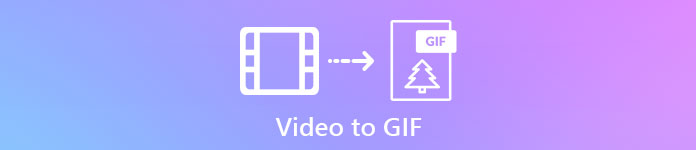
Video VS GIF
In generale, GIF e video sono lo stesso concetto, ma differiscono in alcuni aspetti. Ecco alcune differenze tra loro.

 VIDEO
VIDEO - 1.Una grande varietà di formati (MP4, WMV, AVI, FKV, ecc.
- 2.Il video è un supporto elettronico per la registrazione, la trasmissione e la visualizzazione di supporti visivi in movimento con colonna sonora.
- 3.Alcuni formati video mostrano solo i pixel che possono cambiare da cornice a cornice.
- 4.Il video contiene immagini e audio.
- 5.Il video è più grande di GIF nella dimensione del file e ha una qualità superiore rispetto a GIF.
 GIF
GIF - 1.Un formato di immagine bitmap.
- 2.Una GIF è un formato di file di immagini fisse o immagini senza perdita che non ha audio.
- 3.Una GIF è un'immagine animata compressa su fotogrammi che si aggirano intorno.
- 4.GIF è silenzioso in background.
- 5.GIF non è chiaro come video, di solito mostra in dimensioni file ridotte.
Come convertire i video in GIF con la versione desktop
Durante la navigazione in Internet, è facile vedere alcune GIF interessanti su Internet. Che ne dici di fare GIF da solo? Se hai materiale video interessante, forse puoi convertirli in GIF. Con Video Convertor Ultimate, è molto più facile convertire i video in GIF seguendo questi passaggi.
Passo 1 . Scarica Apeaksoft Video Converter Ultimate sul tuo computer. Successivamente, installa e avvia questo programma.

Passo 2 . Fai clic sul pulsante "Aggiungi file" dal menu in alto e aggiungi un file video. Oppure puoi trascinare il file video nel programma.

Passo 3 . Puoi anche modificare il tuo video ruotando, ritagliando e aggiungendo filigrana. È inoltre possibile migliorare il file regolando luminosità, contrasto, saturazione, tonalità e altro.
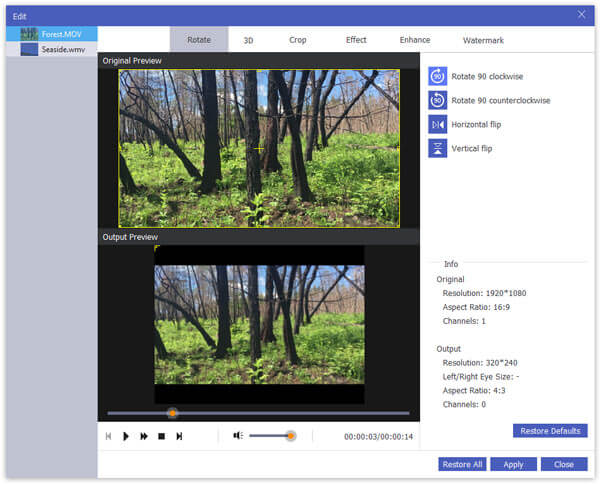
Il file GIF viene creato combinando diverse immagini o frame in un singolo file. Se il tuo file video dura troppo a lungo, puoi ritagliare il file video in più segmenti e unirli in un unico file.
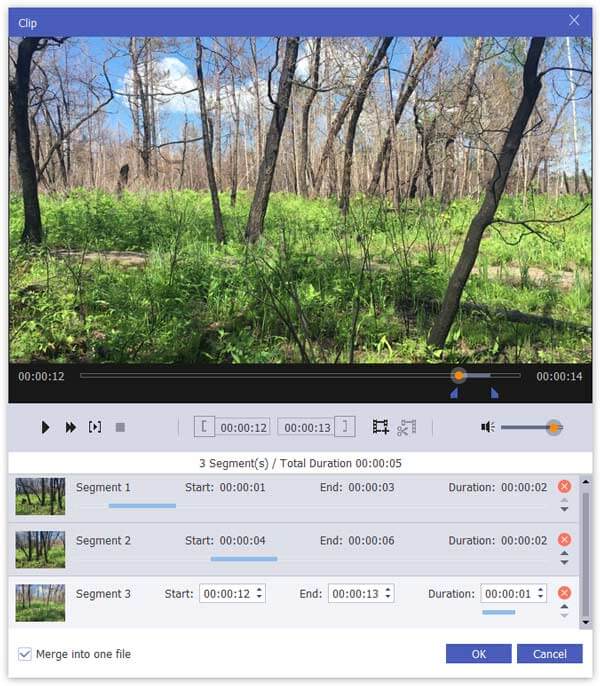
Questo programma ti consente anche di ritagliare il tuo video. Puoi scegliere l'area che vuoi ritagliare e definire i tuoi fotogrammi GIF.
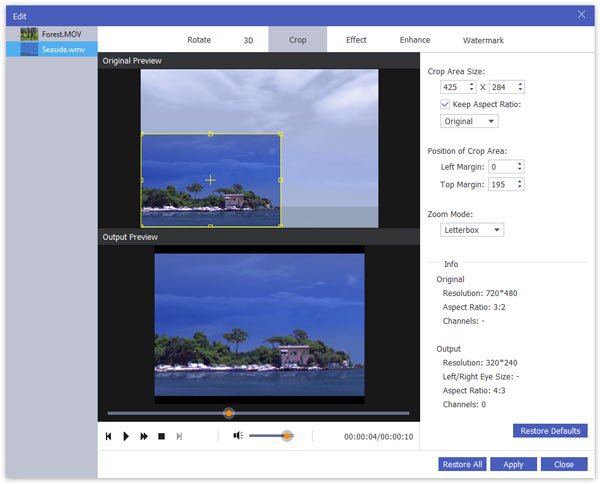
Passo 4 . Fai clic su "Profilo" e scegli il formato GIF. Quindi fai clic su "Sfoglia" e scegli la cartella di output in cui il file GIF convertito verrà salvato temporaneamente. Fai clic sul pulsante "Converti".

Attendi qualche secondo e il tuo file GIF verrà convertito correttamente. Allora puoi carica la GIF per condividerla su Instagram, Facebook, Twiter, ecc.
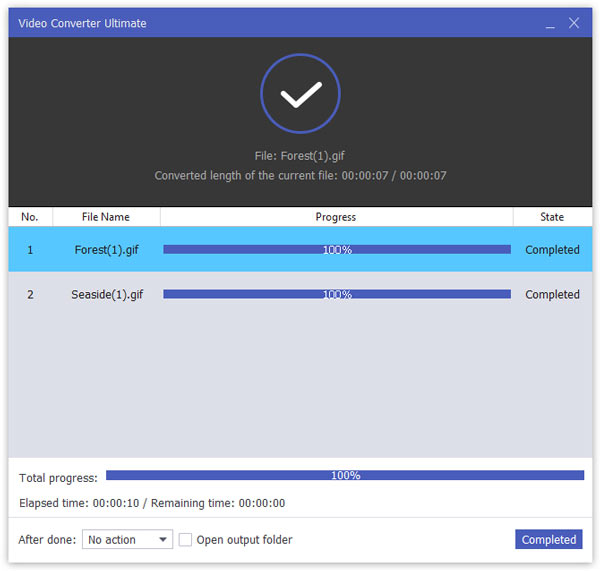
Controllalo qui per saperne di più convertire video in foto live su iPhone.
Convertitore video online gratuito VS Video Convertor Ultimate
Durante la conversione di video in GIF, Video Converter Ultimate consente di migliorare gli effetti video. È possibile ritagliare, ritagliare, ruotare i video e migliorare l'effetto regolando saturazione, luminosità, contrasto e altro. Bene, il convertitore video online ha un limite nel migliorare l'effetto.
Ecco alcune differenze dettagliate tra Apeaksoft Free Online Video Converter e Video Converter Ultimate.
| Caratteristiche | Convertitore video online gratuito | Video Converter Ultimate (desktop) |
| Formati video di output | Formati video in uscita MP4, MOV, KV, AVI, M4V, FLV, WMA, WebM, VOB, MPG, 3GP, GIF, YouTube, Facebook | Su formati 1000 |
| Uscita formati audio | MP3, AAC, MKA, M4A, AC3, M4B, WMA, M4R, WAV, AIFF, FLAC | Su formati 1000 |
| Velocità di conversione | Dipende da internet | 30X più veloce |
| Qualità di conversione | Qualità senza perdita | Buone |
| Limitazione della dimensione del file | Illimitato | Illimitato |
| Sicurezza | Sicuro da usare | Completamente sicuro senza alcuna connessione a Internet |
| Modifica video | Non | Ruota, capovolgi, taglia, filigrana, assetto, unisci |
| 4K supportato | Non | Si |
| Conversione in lotti | Non | Si |
| Richiedi Internet | Si | Non |
| Converti DVD | Non | Si |
| Effetti di anteprima | Non | Si |

 (188)
(188)


